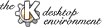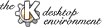
Další
Předchozí
Obsah
Tato část je určena uživatelům, kteří se učí raději zkoumáním, nebo nemají čas přečíst si celý manuál a potřebují získat jen základní údaje. Vše, co zde popíšeme, bude v dalších částech popsáno znovu, ale mnohem podrobněji a s uvedením užitečných zkratek a tipů. Pokud jste netrpěliví, přečtěte si tuto část, hrajte si a později se vraťte ke zbytku. Samozřejmě, pokud to ještě budete potřebovat.
Zapamatujte si: KDE je extrémně konfigurovatelné, tento návod předpokládá standardní nastavení, tedy takové jaké získáte čistou instalací.
Po startu KDE je obrazovka typicky rozdělena na tři oblasti:
- Panel na spodním okraji obrazovky, používá se pro spouštění aplikací a přepínání mezi virtuálními obrazovkami. Kromě mnoha dalších ikon obsahuje tlačítko Start, s ikonou ozubeného kolečka. Kliknutím se ikonka rozbalí do menu obsahujícího většinu spouštěných aplikací.
- Task bar na horním okraji. Každá spuštěná aplikace bude mít na Task baru tlačítko. Po jeho stiskuntí se bleskově přepnete do zvolené aplikace.
- A nakonec pracovní plocha sama o sobě. Na ní se umísťují jak okna spuštěných aplikací, tak ikonky a odkazy, na adresáře nebo soubory. KDE nabízí několik pracovních ploch, každá ma svoje vlastní okna a položky. Mezi pracovními plochami se přepíná klikáním na tlačítka s čísly na panelu. ("S čísly" je myšleno "s nápisy" "První", "Druhá" a podobně).
Na tomto místě přinášíme několik tipů do začátků.
- Aplikace se spouští kliknutím na ikonu s ozubeným kolečkem, (které budeme říkat
Start tlačítko) a vybráním požadované položky z menu.
- Kliknutím na ikonu s obrázkem domečku se šanonem v pozadí se zobrazí obsah vašeho domovského adresáře v okně programu kfm, správce souborů v KDE.
- Pokud potřebujete klasický unixový propmt (příkazovou řádku), klikněte na Tlačítko Start > Nástroje > Terminál, nebo stiskněte
Alt-F2, což zobrazí okno, do kterého můžete zadat libovolný příkaz.
- Vyberte si v menu položku Ovládací centrum KDE, pokud potřebujete změnit konfiguraci.
- Stisknutím
Alt-Tab se můžete přepínat mezi spuštěnými aplikacemi, stisknutím Ctrl-Tab mezi virtuálními pracovními plochami.
- Používejte pravé tlačítko na myši nad objekty KDE, zpřístupníte si tím jejich konfigurační menu nebo jiné užitečné příkazy.
Další
Předchozí
Obsah